V tomto článku sa pokúsim vysvetliť čo najjednoduchšie a najpodrobnejšie, čo je potrebné urobiť, keď Bluetooth nefunguje na stacionárnom počítači alebo na prenosnom počítači. Táto inštrukcia je vhodná na riešenie problémov pri prevádzke adaptéra Bluetooth na prenosných počítačoch a počítačoch s operačnými systémami Windows 10, Windows 8 a Windows 7. Ľudia často kladú také otázky, keď sa nemôžu pripojiť napríklad Bluetooth slúchadlá, myš, reproduktor alebo iné zariadenie. Faktom však je, že dôvod nie je vždy na strane prenosného počítača, adaptéra, ovládača, systému Windows atď. Môžu existovať problémy so samotným zariadením, ktoré nemožno pripojiť, az nejakého dôvodu sa dospelo k záveru, že tento dôvod je v prenosnom počítači. Poďme na to teraz.
Stručne povedané, ako Bluetooth všeobecne funguje na našich počítačoch. V prípade prenosných počítačov je tam takmer vždy zabudovaný modul Bluetooth. To znamená, že je už v notebooku z továrne. Toto je vždy uvedené v špecifikáciách pre váš model prenosného počítača. Existujú výnimky, ale veľmi zriedka. Ak hovoríme o počítači, potom je všetko naopak, vstavané rozhranie Bluetooth sa stáva, ale zriedka. Existujú modely základných dosiek s podporou Bluetooth. Pozri technické špecifikácie. Preto sú k počítaču zvyčajne pripojené externé adaptéry Bluetooth. Ak je v počítači adaptér, ale Bluetooth nefunguje, systém Windows ho nevidí, pravdepodobne je dôvodom ovládač. Ovládač je program, ktorý hovorí operačnému systému Windows o tom, ako pracovať s konkrétnym zariadením. V našom prípade ide o adaptér (modul, doska), ktorý je zodpovedný za prevádzku Bluetooth.
Ako to má fungovať?
Najprv vám ukážem, ako sa ubezpečiť, že všetko, čo je v poriadku, s Bluetooth na vašom prenosnom počítači alebo počítači, a možno dôvodom je niečo iné. Napríklad zariadenie, ktoré sa snažíte pripojiť, nie je v režime párovania (nie je viditeľné pre iné zariadenia). Ukážem vám, ako funguje Bluetooth v rôznych verziách systému Windows. Ak všetko nie je to isté ako moje v popise a na obrázkoch nižšie, tieto nastavenia, ikony atď. Nie sú k dispozícii, pozrite si riešenia v druhej časti článku.
Windows 10
Vo Windows 10 by sa v položke „Zariadenia“ mala nachádzať karta „Bluetooth a ďalšie zariadenia“. K dispozícii je tiež spínač, ktorý musí byť zapnutý. A položku „Pridať Bluetooth alebo iné zariadenie“ kliknutím na ktorú sa môžete pripojiť k nášmu zariadeniu.
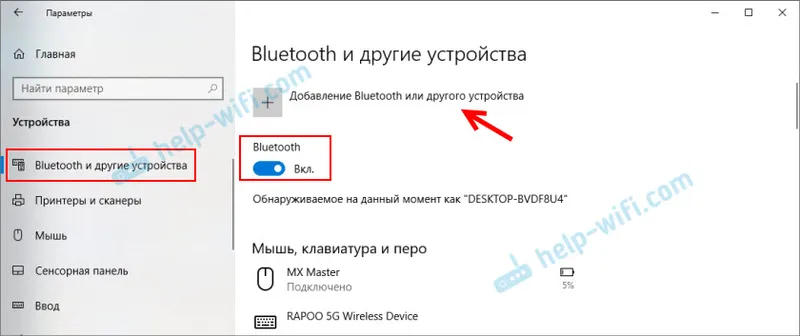
V zásobníku by mala byť zodpovedajúca ikona 
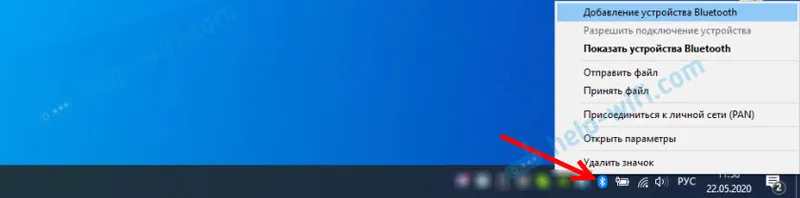
Súvisiaci článok: ako povoliť a nakonfigurovať Bluetooth na prenosnom počítači so systémom Windows 10. Môžete tiež sledovať postup pripojenia zariadenia pomocou príkladu bezdrôtových slúchadiel: ako pripojiť slúchadlá Bluetooth k počítaču alebo prenosnému počítaču v systéme Windows 10.
Bluetooth často nefunguje v systéme Windows 10 kvôli problémom s ovládačom. V nastaveniach nie je žiadny prepínač a keď sa pokúsite spustiť vyhľadávanie zariadení, zobrazí sa chyba „Boli sme schopní sa pripojiť“. Čo robiť s týmto, poviem vám neskôr v článku.
Windows 8
V nastaveniach systému Windows 8 by v časti Bezdrôtové pripojenie mal byť prepínač Bluetooth. Tieto nastavenia vyzerajú v systéme Windows 8.1 odlišne.
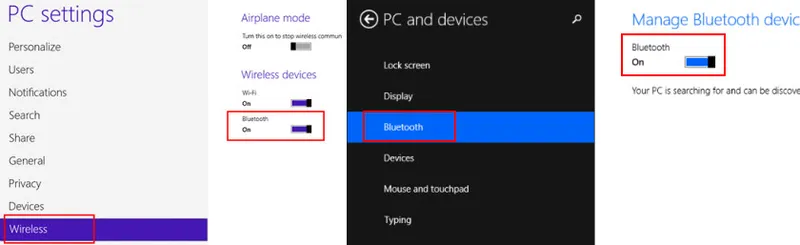
Najčastejším problémom v systéme Windows 8 a 8.1 je situácia, keď je prepínač „Bluetooth“ neaktívny.
Windows 7
Keď je všetko nastavené a funkčné, v zásobníku by mala byť modrá ikona 
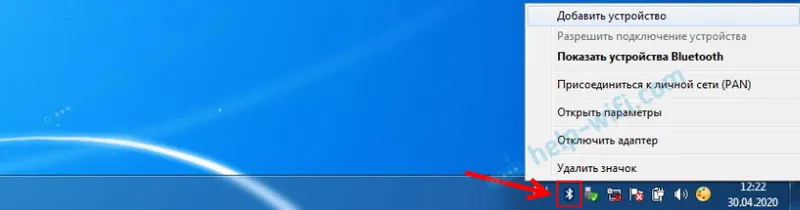
Kliknutím na túto ikonu môžete pripojiť nové zariadenie, zobraziť všetky pripojené zariadenia, otvoriť nastavenia atď. Môžete to urobiť aj na ovládacom paneli v časti „Hardvér a zvuk“ - „Zariadenia a tlačiarne“ - „Zariadenia Bluetooth“. Ak nie je nainštalované rozhranie Bluetooth, nefunguje v systéme Windows 7, potom sa táto ikona panela nezobrazí.
Pripojenie zariadenia pomocou príkladu slúchadiel Bluetooth k systému Windows 7.
Čo robiť, ak Bluetooth nefunguje vo Windows 10, 8, 7
Najprv venujte pozornosť týmto dôležitým bodom:
- Ak existujú nastavenia Bluetooth, je zapnuté, zariadenie sa vyhľadáva, ale nenájde sa žiadne zariadenie, pozrite si riešenia v tomto článku: prenosný počítač zariadenia Bluetooth nevidí.
- Je možné, že Bluetooth je práve vypnutý, a preto nefunguje. Platí to viac pre notebooky. Prečítajte si článok o povolení pripojenia Bluetooth na prenosnom počítači.
- Ak máte stacionárny počítač alebo prenosný počítač a neviete, či má Bluetooth vôbec, bude tento článok pre vás užitočný: ako skontrolovať, či je v prenosnom počítači alebo počítači Bluetooth a ako ho nájsť.
- Mnoho ľudí má problémy so zvukom po úspešnom pripojení slúchadiel alebo reproduktorov. Ak zvuk vôbec nie je: Slúchadlá Bluetooth neprehrávajú zvuk z prenosného počítača.
A ak je zvuk, ale nekvalitný: zlý zvuk v slúchadlách Bluetooth na počítači alebo prenosnom počítači.
Ak v systéme Windows neexistujú žiadne tlačidlá a nastavenia týkajúce sa rozhrania Bluetooth, musíte zistiť, či sa v správcovi zariadenia nachádza adaptér Bluetooth a či funguje. Ak chcete rýchlo otvoriť Správcu zariadení, stlačte Win + R a spustite devmgmt.msc .
Mala by existovať karta „Bluetooth“ alebo „Bluetooth Rádia“. V tejto časti by mal byť adaptér Bluetooth. Názov sa môže líšiť v závislosti od modelu a nainštalovaného ovládača. V systéme Windows 10:
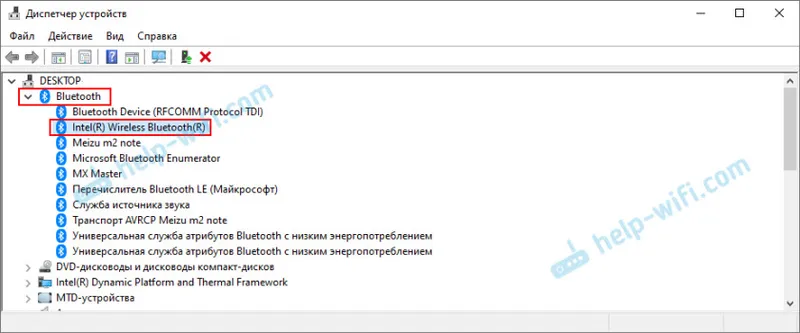
V systéme Windows 7:
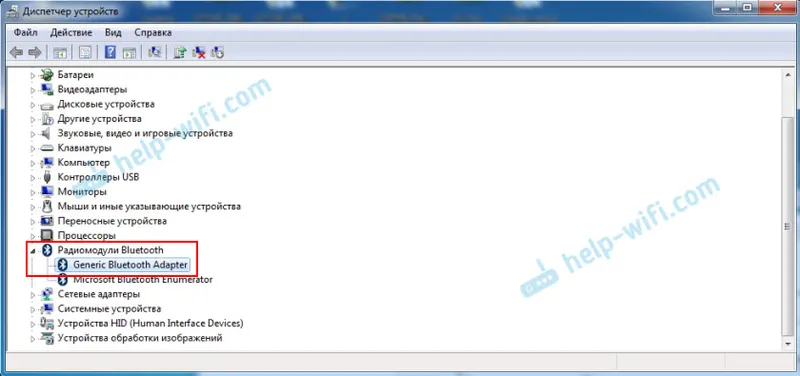
Ak takáto sekcia neexistuje a podľa toho adaptér v správcovi zariadení, potom ovládač nie je nainštalovaný alebo v počítači / notebooku fyzicky neexistuje žiadny modul Bluetooth. Buď je deaktivovaný alebo je poškodený. Ak však ovládač nie je nainštalovaný (adaptér funguje a systém ho vidí), v správcovi zariadení by mali byť neznáme zariadenia (náš adaptér).
Ako nainštalujem ovládač?
Ovládač je možné prevziať z webovej stránky výrobcu prenosného počítača alebo adaptéra (modulu). Napríklad Windows 10 takmer vždy nainštaluje ovládač automaticky. Stáva sa však, že je nainštalovaný ovládač, ale Bluetooth nefunguje. V takom prípade musíte ovládač stiahnuť a nainštalovať z webovej stránky výrobcu zariadenia.
Stručne povedané: zistíme model prenosného / USB adaptéra / bezdrôtového modulu, nájdeme oficiálnu webovú stránku, na webe, pomocou vyhľadávania podľa modelu nájdeme stránku na stiahnutie a stiahneme požadovaný ovládač.
Napríklad model prenosného počítača Acer Aspire 5 A515-54G. Prejdite na webovú stránku spoločnosti Acer a vyhľadajte svoj model (zvyčajne v sekcii „Podpora“, „Na stiahnutie“).
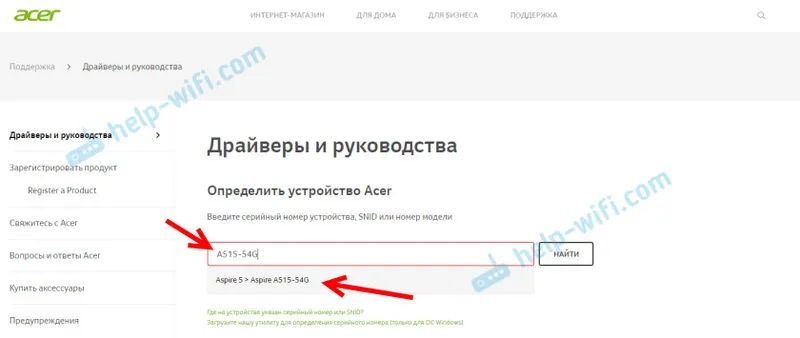
Výber systému.
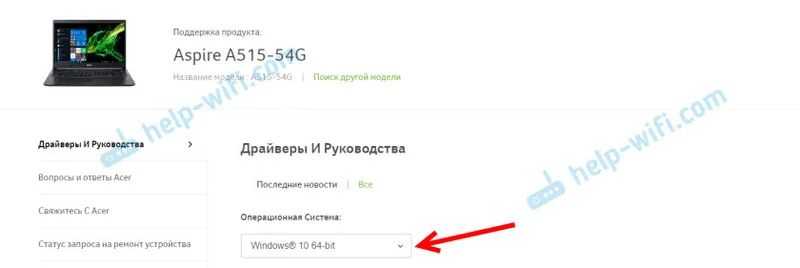
Stránka môže mať niekoľko ovládačov pre adaptér Bluetooth. Pre rôznych dodávateľov bezdrôtových modulov. Otvorte kartu sieťových adaptérov v správcovi zariadení a zistite, ktorého výrobcu máte k dispozícii Wi-Fi (bezdrôtový) adaptér. Stiahnite si ovládač od rovnakého výrobcu. Stačí si ho stiahnuť a uložiť do počítača. Ak neviete určiť výrobcu bezdrôtového modulu, stiahnite ovládač pre rôznych výrobcov a skúste ich nainštalovať jeden po druhom.
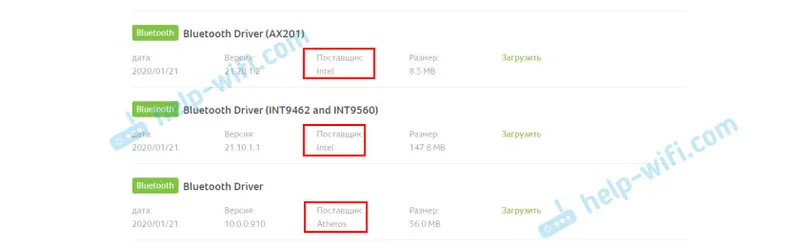
Ak chcete nainštalovať, spustite inštalačný súbor .exe. Môže byť umiestnený vo vnútri archívu. Po inštalácii a reštartovaní počítača by Bluetooth mal fungovať.
Ďalšie riešenia:
- Ak sa v správcovi zariadenia nachádza modul Bluetooth, ale s prevádzkou Bluetooth sú nejaké problémy, skúste odstrániť adaptér a reštartovať počítač.
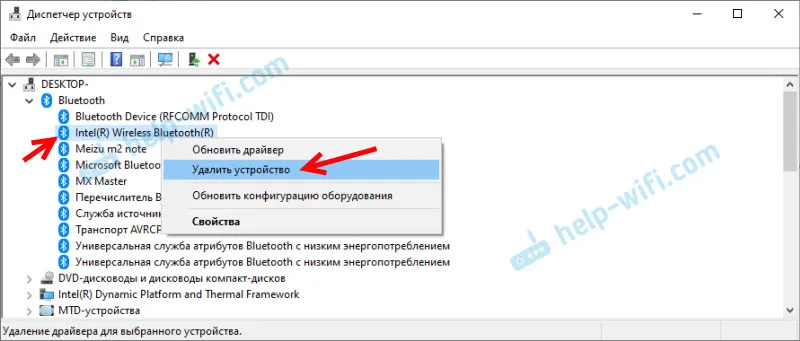
- Ak je adaptér deaktivovaný, povoľte ho (Enable).
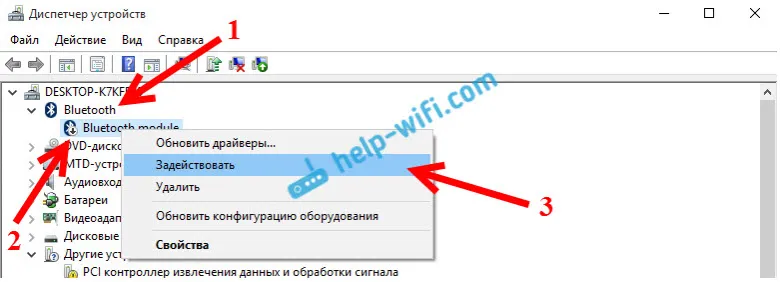
- Nainštalujte všetky aktualizácie operačného systému.
- Ak existujú neznáme zariadenia (Iné zariadenia), môžete skúsiť nájsť ovládač podľa ID hardvéru (článok o príklade Wi-Fi). Možno jedným z týchto zariadení je adaptér Bluetooth.
- Ak máte v systéme Windows 7 problémy s rozhraním Bluetooth, potom má zmysel stiahnuť a nainštalovať obslužný program z webovej stránky výrobcu prenosného počítača, ktorý je zodpovedný za funkčné klávesy. A umožnite bezdrôtovú komunikáciu pomocou klávesovej skratky alebo samostatného prepínača na puzdre pre laptop.

- Vyhľadajte ďalšie riešenia z iného podobného článku: v paneli, v centre upozornení systému Windows 10, v správcovi zariadenia sa nenachádza žiadna ikona Bluetooth.
Je ťažké, samozrejme, poskytnúť konkrétne riešenia pre každý možný problém. Iba z toho dôvodu, že každý má rôzne adaptéry, rôzne notebooky a počítače, na ktorých sú nainštalované rôzne verzie systému Windows. Nie všetky zariadenia, ktoré sú zodpovedné za prevádzku Bluetooth, navyše nemajú ovládače pre určité verzie systému Windows. Napríklad na starších prenosných počítačoch s nainštalovaným systémom Windows 10 nemusí Bluetooth fungovať. Aj keď je všetko v poriadku v správcovi zariadení. Alebo naopak: keď je systém Windows 7 nainštalovaný na novom notebooku.
